- ฐานความรู้
- เนื้อหา
- เว็บไซต์และหน้าแลนดิ้ง
- รหัสผ่านป้องกันหน้าเว็บ
โปรดทราบ:: บทความนี้จัดทำขึ้นเพื่อความสะดวกของคุณ ได้รับการแปลโดยอัตโนมัติโดยใช้ซอฟต์แวร์การแปลและอาจไม่ได้รับการพิสูจน์อักษร บทความฉบับภาษาอังกฤษนี้ควรถือเป็นฉบับทางการที่คุณสามารถค้นหาข้อมูลล่าสุดได้มากที่สุด คุณสามารถเข้าถึงได้ที่นี่
รหัสผ่านป้องกันหน้าเว็บ
อัปเดตล่าสุด: 8 กันยายน 2025
สามารถใช้ได้กับการสมัครใช้บริการใดๆ ต่อไปนี้ ยกเว้นที่ระบุไว้:
-
เนื้อหา Hub Professional, Enterprise
คุณสามารถกำหนดให้ผู้เข้าชมป้อนรหัสผ่านเพื่อเข้าถึงหน้า Landing Page หรือหน้าเว็บไซต์ ลักษณะของหน้าพร้อมท์รหัสผ่านจะถูกตั้งค่าโดยแม่แบบซึ่งสามารถเข้าถึงได้จากการตั้งค่าเว็บไซต์ของคุณ เพื่อการปกป้องหน้าเว็บเพิ่มเติม บัญชี Content Hub Enterprise ยังสามารถทำให้เนื้อหาเป็นส่วนตัวได้โดยต้องลงทะเบียนหรือลงชื่อ เข้าใช้เพียงครั้งเดียว
ก่อนที่คุณจะเริ่มต้น
ก่อนที่คุณจะเริ่มทำงานกับฟีเจอร์นี้ตรวจสอบให้แน่ใจว่าคุณเข้าใจอย่างถ่องแท้ว่าควรดำเนินการขั้นตอนใดล่วงหน้ารวมถึงข้อจำกัดของฟีเจอร์และผลที่อาจเกิดขึ้นจากการใช้ฟีเจอร์นี้
ทำความเข้าใจข้อกำหนด
- ผู้ใช้ต้องมีสิทธิ์แก้ไขเพื่อแก้ไขหน้า
- ผู้ใช้ต้องมีสิทธิในการเผยแพร่หน้าเว็บ
- รหัสผ่านต้องมีความยาวอย่างน้อย 8 ตัวอักษร
ทำความเข้าใจข้อจำกัดและข้อพิจารณา
- ต้องสมัครใช้งาน Content Hub Professional หรือ Enterprise
- เครื่องมือค้นหาจะไม่รวบรวมข้อมูลเนื้อหาที่มีการป้องกันด้วยรหัสผ่านแต่ข้อมูลที่ละเอียดอ่อนจะไม่ได้รับการเข้ารหัส
รหัสผ่านป้องกันหน้าเว็บ
- ไปที่เนื้อหาของคุณ:
- หน้าเว็บไซต์: ในบัญชี HubSpot ของคุณ ไปที่ เนื้อหา > หน้าเว็บไซต์
- หน้า Landing Page: ในบัญชี HubSpot ของคุณ ไปที่ เนื้อหา > หน้าแลนดิ้ง
- คลิกที่ชื่อของหน้า
- ในตัวแก้ไขเนื้อหาให้คลิกการตั้งค่าที่ด้านบนขวา
- ในกล่องโต้ตอบให้เลือกการเข้าถึงของผู้ชมในเมนูด้านซ้าย
- เลือกต้องใช้รหัสผ่าน
- ในช่องรหัสผ่านให้ป้อนรหัสผ่าน ผู้เข้าชมจะต้องป้อนรหัสผ่านนี้เพื่อดูเนื้อหาของหน้า
- หากต้องการเผยแพร่การเปลี่ยนแปลงให้คลิกเผยแพร่หรืออัปเดตที่ด้านบนขวา
โปรดทราบ: รหัสผ่านที่คุณเลือกต้องมีความยาวอย่างน้อย 8 ตัวอักษร
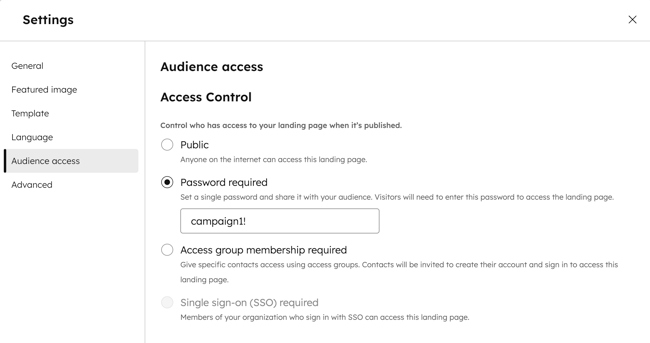
Landing Pages
Website Pages
Website & Landing Pages
ขอบคุณสำหรับคำติชมของคุณ ซึ่งมีความหมายมากสำหรับเรา
แบบฟอร์มนี้ใช้สำหรับคำติชมเอกสารเท่านั้น เรียนรู้วิธีขอความช่วยเหลือจาก HubSpot